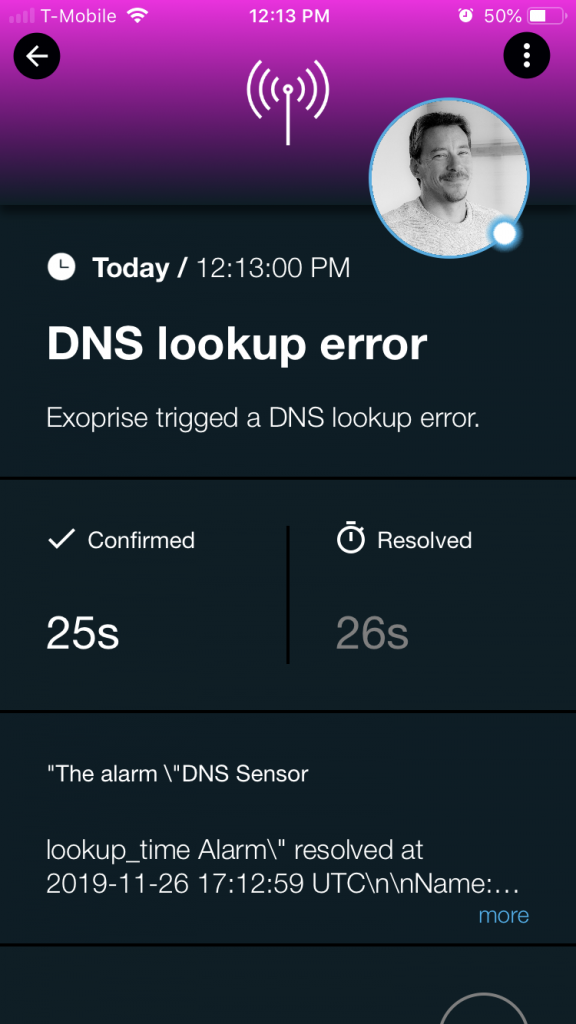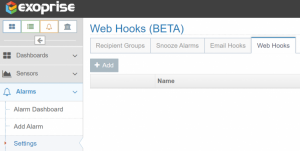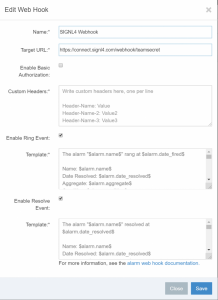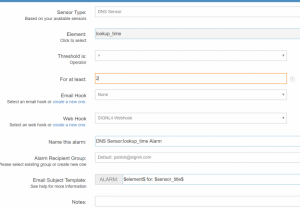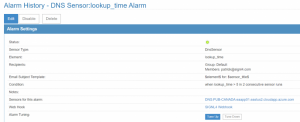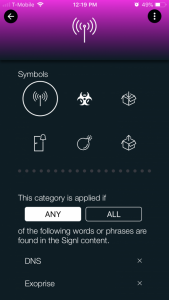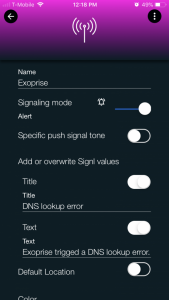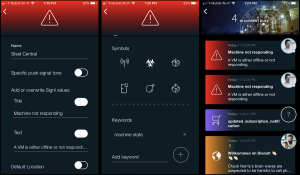Mobile Alarmierung per App, SMS und Anruf für Exoprise
![]() Warum SIGNL4
Warum SIGNL4
Exoprise ist ein hybrides Überwachungstool, das Probleme in Bezug auf Anwendungen, Benutzerverwaltung, Serverüberwachung und vieles mehr erkennt, diagnostiziert und behebt. Exoprise sendet E-Mails aus, aber wo SIGNL4 ins Spiel kommt, ist die einfache Verwaltung eines Bereitschaftsteams mit sofortiger Zusammenarbeit und Eigentum an diesen Alarmen. Die persistenten Benachrichtigungen und die Eskalationsebenen in SIGNL4 stellen sicher, dass kritische Alarme nicht übersehen werden. Probleme werden nicht nur über das Dashboard und den Posteingang, sondern auch über Push, SMS und Sprache weitergeleitet.
![]() So funktioniert es
So funktioniert es
Das SIGNL4-Team empfängt die Alarmdaten über einen WebHook und alarmiert dann die Mitglieder des Bereitschaftsdienstes in Echtzeit per Push, SMS und Sprache über die Probleme.
![]() Integration
Integration
- Weiterleitung von Exoprise-Alarme zur mobilen Alarmierung an SIGNL4
- Mitarbeiter können kritische Ereignisse, die auftreten, anerkennen (quittieren) und in die Verantwortung nehmen
- Kommunikation innerhalb einer Warnung zur Lösung eines Problems
- Warnmeldungen werden eskaliert, wenn keine Antwort erfolgt
- Bereitschaftsplanung, um die richtigen Personen zur richtigen Zeit zu alarmieren
![]() Szenarien
Szenarien
- Anwendungsüberwachung
- Echte Benutzerüberwachung
- Office 365-Überwachung
- Und mehr
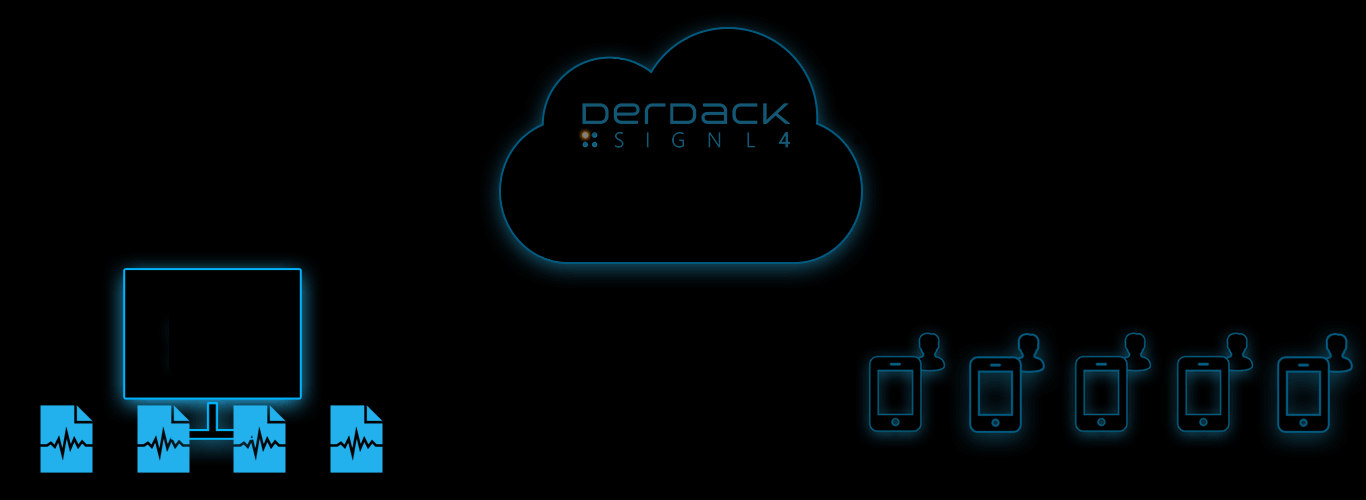
Störmeldungen werden an SIGNL4 gesendet
Sichere Übermittelung, Kategorisierung und zielgenaues Routing
Mobile, persistente Alarmierung von Bereitschafts- und Diensthabenden per Push, SMS und Anruf mit Nachverfolgung und Eskalation
UND SO FUNKTIONIERT ES
In unserem Beispiel verwenden wir Exoprise, um den DNS-Namen einer Anwendung zu überwachen, die auf Azure-Servern läuft. Wir leiten Alarmbenachrichtigungen per WebHook an das SIGNL4-Team weiter, um die Alarme zu erhalten.
SIGNL4 ist eine mobile Alarmbenachrichtigungs-App für leistungsfähige Alarmierung, Alarmmanagement und mobile Zuweisung von Arbeitsaufgaben. Holt euch die App unter https://www.signl4.com.
Voraussetzungen
Ein SIGNL4 (https://www.signl4.com) – Konto
Ein Exoprise (https://secure.exoprise.com) – Konto
Lasst uns zunächst einen WebHook einrichten, damit Alarme von Exoprise SIGNL4 erreichen können. Dafür wählen wir unter Alarme Einstellungen und wählen die Registerkarte WebHook.
Jetzt werden wir den Ping Sensor zur Überwachung unserer Anwendung verwenden. Cloud Ready Ping-Sensoren überwachen proaktiv die Netzwerkkonnektivität, Leistung und Betriebszeit für bis zu 5 verschiedene Netzwerkendpunkte. Als nächstes klicken wir unter „Sensors“ auf „Add Sensor“, wählen „Public Site“ und wählen „DNS Sensor“ aus der Liste.
Als nächstes sehen wir durch den Assistenten, geben die URL der Anwendung ein und folgen den Aufforderungen. Nun weisen wir dem Sensor einen Alarm zu, indem wir den zuvor erstellten S4-WebHook wählen.
Der Alarm kann über den Bereich „Services & Systems“ in der mobilen App in ein übersichtliches Format erweitert werden.
ALARM-OPTIMIERUNG
SIGNL4 kann die Wahrnehmung, Reaktion und Bearbeitung von kritischen Alarmen entscheidend verbessern. Durch die Anpassung von Farbe, Symbol und Push-Ton wird die Zuordnung und Relevanz von Alarmen deutlich beschleunigt.
Alarmfarbe ändern, Titel + Text überschreiben
Dazu musst du entsprechend „Dienste und Systeme“-Kategorien erstellen, die auf bestimmte Schlüsselwörter ansprechen. Gehe dazu in der mobilen App in die Einstellungen und wähle „Dienste und Systeme“. Erstelle eine neue Kategorie oder bearbeite einfach eine bestehende.
Eine Kategorie wird immer angewendet, wenn einzelne Schlüsselwörter oder Kombinationen von Schlüsselwörtern im auslösenden Event gefunden werden.